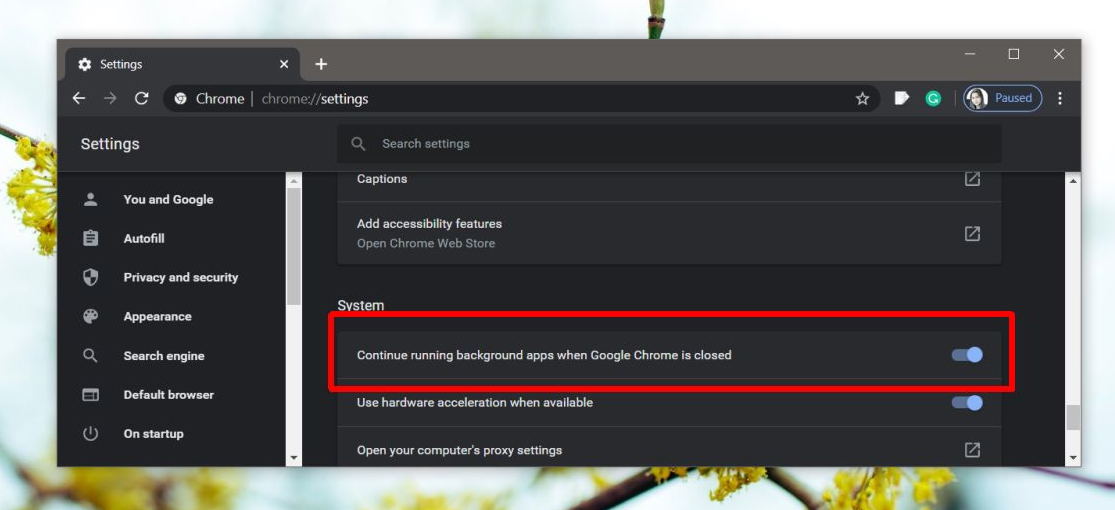Steam 폴더 Windows 10을 찾는 방법-튜토리얼
증기 인기 있고 유명한 게임 배포 및 관리 플랫폼입니다. 이제 게임이나 앱에 문제가 발생하면 Steam 폴더에 액세스해야 할 수 있습니다. 이 기사에서는 Steam 폴더를 찾는 방법 Windows 10 – 자습서에 대해 설명합니다. 의 시작하자!
Windows 10에 앱을 설치하면 어디서나 설치할 수 있습니다. 일반적으로 Windows가 기본적으로 설치되는 C 드라이브를 설치하는 것이 좋습니다. 대부분의 경우 일부 예외와 함께 다른 곳에 앱을 설치할 수도 있습니다. Steam은 실제로 다르지 않습니다. C 드라이브에 설치하거나 다른 드라이브에도 설치할 수 있습니다. 즉, 설치 후 Steam 폴더를 찾을 수없는 경우 찾을 수있는 몇 가지 다른 방법이 있습니다.
Steam 폴더를 찾기 전에 시스템에있는 모든 드라이브의 루트를 확인해야합니다. 거기 있어야합니다. 그렇지 않은 경우 아래 옵션 중 하나를 사용하십시오.
Windows 검색
Windows 검색은 기본적으로 Steam 폴더를 실제로 찾을 수없는 경우 시도해야하는 첫 번째 도구입니다. Windows 검색을 열고 Steam에 들어갑니다. Steam 앱이 실제로 첫 번째 결과로 표시되지만 다른 결과를 살펴본 다음 폴더 그룹을 확장 할 가능성이 높습니다.

글쎄, 당신은 Steam 폴더를 봐야합니다. 그것을 탭하면 파일 탐색기에서 열립니다. 위치 표시 줄에서 경로를 복사 할 수도 있습니다.
설정에서 Steam 폴더 찾기
- Steam 클라이언트를 엽니 다. 당신이에 있지 않은지 확인하십시오 가족 전망 사실은
- 탭 증기 그리고 선택 설정 .
- 로부터 설정 창을 열어야합니다. 다운로드 탭.
- 지금 아래 콘텐츠 라이브러리 , 눌러 Steam 라이브러리 폴더.
- 폴더 아래에있는 경로를 적어 둡니다. 다음과 같이 보일 것입니다.
C:Program Files (x86) Steam - 그런 다음 파일 탐색기를 열고 동일한 위치로 이동하여 Steam 폴더를 찾으십시오.
마찬가지로 Steam Music 탭에 액세스하여 동일한 내용을 찾을 수도 있습니다. 머리 증기, 탭하다 설정 및 고르다 음악 .
Steam 라이브러리
게임이 설치되어 있다면 Steam 폴더를 찾는 것은 매우 쉽습니다. Steam을 열고 라이브러리로 이동하십시오. 그런 다음 게임을 마우스 오른쪽 버튼으로 클릭하고 상황에 맞는 메뉴에서 속성을 선택합니다.

속성 창에서 로컬 파일 탭으로 이동하여 로컬 파일 찾아보기를 탭합니다. 그러면 파일 탐색기가 열리고 게임의 로컬 파일이 저장됩니다. 위치 표시 줄에서 경로를 읽으면 Steam 폴더가 실제로 어디에 있는지 찾을 수 있습니다.
게임 설치
여전히 Steam 폴더를 찾는 방법을 찾고 있다면 게임을 설치해보십시오.
Steam에 게임을 설치할 때 게임에서 설치 경로를 선택하라는 메시지가 표시되므로 Steam이있는 위치를 찾을 수 있습니다.

아래에 제시된 단계는 확실히이 작업에 도움이 될 것입니다.
- Steam 클라이언트를 엽니 다.
- 무료로 설치할 수있는 게임을 선택하십시오.
- Play를 탭하여 설치를 계속하십시오 (게임은 환경 설정 화면과 함께 프롬프트를 표시합니다).
- 지금 아래 설치할 위치 선택 , Steam의 기본 설치 경로도 기록해 둡니다.
- Steam 폴더를 찾으려면 파일 탐색기를 통해 동일한 설치 경로로 이동하십시오.
설치 중에 기본 설치 폴더를 변경했다면 Steam 폴더를 찾는 것은 정말 성가신 작업이 될 수 있습니다.
결론
좋아요, 모두 여러분이었습니다! 나는 여러분이 스팀 폴더 창 10 기사를 찾는 방법을 좋아하고 도움이되기를 바랍니다. 이에 대한 의견을 보내주세요. 또한이 기사와 관련된 추가 질문과 문제가있는 경우. 그런 다음 아래 댓글 섹션에 알려주십시오. 곧 연락 드리겠습니다.
좋은 하루 되세요!
참조 : 케이블이없는 Kodi의 홀 마크 채널